Izdelava 2D kartografskih diagramov v Excelu je zahtevna, a izjemno koristna spretnost, ko želite geografske podatke vizualno prikazati. S pravimi orodji in tehnikami lahko ustvarite jasne in jedrnate vizualizacije, ki vam pomagajo takoj prepoznati trende in vzorce. V tem vodiču se boste naučili, kako ustvariti 2D kartografski diagram za Nemčijo, ki prikazuje prebivalstvo ali druge zanimive kazalnike.
Najpomembnejša spoznanja
- Kartografski diagrami omogočajo prikaz geografskih in demografskih podatkov.
- Excel ponuja različne načine za ustvarjanje kartografskih diagramov, vključno s površinskim kartogramom.
- Z prilagoditvami v prikazu podatkovnih vrst in barv lahko optimizirate svoje diagrame.
Korak za korakom vodič za ustvarjanje 2D kartografskega diagrama
Korak 1: Priprava podatkov
Preden začnete risati kartografski diagram, je pomembno, da ustvarite ustrezno tabelo s podatki, ki so za vas pomembni. Prepričajte se, da so podatki jasno strukturirani, na primer z navedbo zveznih dežel in pripadajočih kazalnikov.
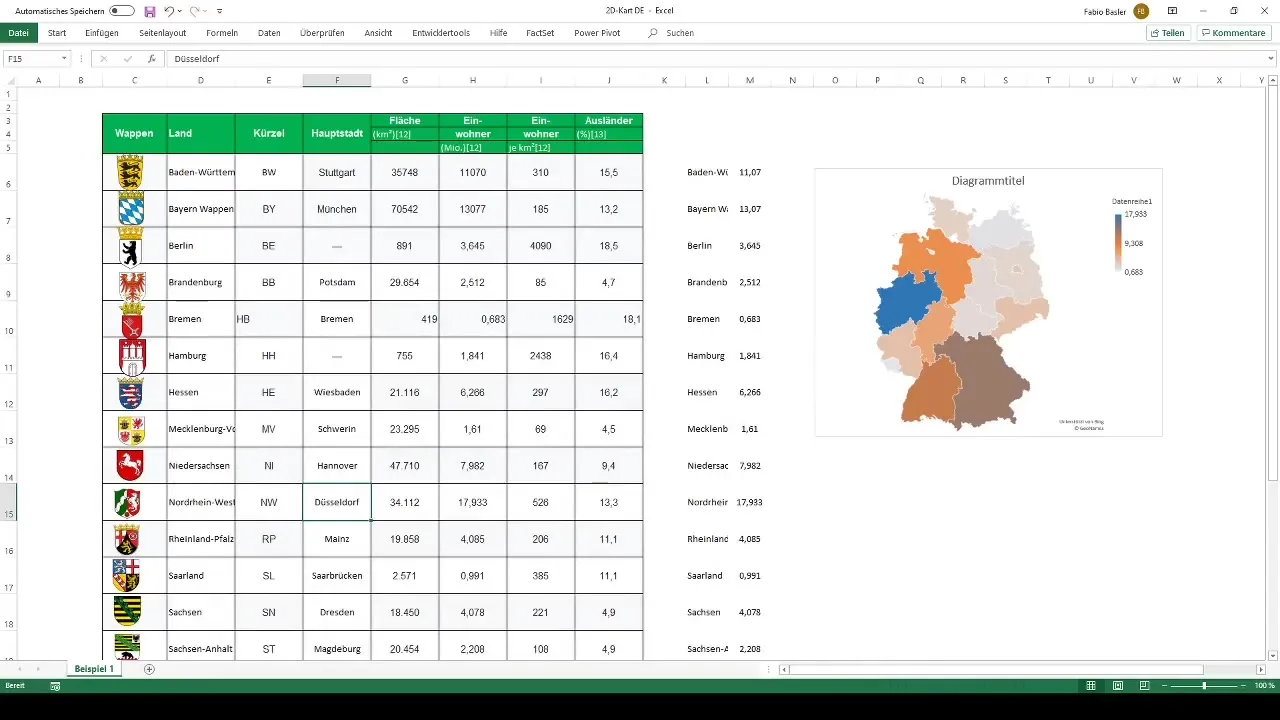
Korak 2: Izbor vrste diagrama
Za ustvarjanje kartografskega diagrama v Excelu pojdite na zavihek "Vstavi" in izberite funkcijo za površinski kartogram. Tukaj imate možnost ročnega izbora podatkov ali uporabe pomožne tabele za poravnavo podatkov vzporedno.
Korak 3: Strukturiranje podatkov
Če se odločite za prvo možnost, z desnim klikom v diagramu izberite "Izberi podatke". Tu ime vrstice poimenujemo kot "Število prebivalcev" in izberemo numerične vrednosti za posamezne zvezne dežele.
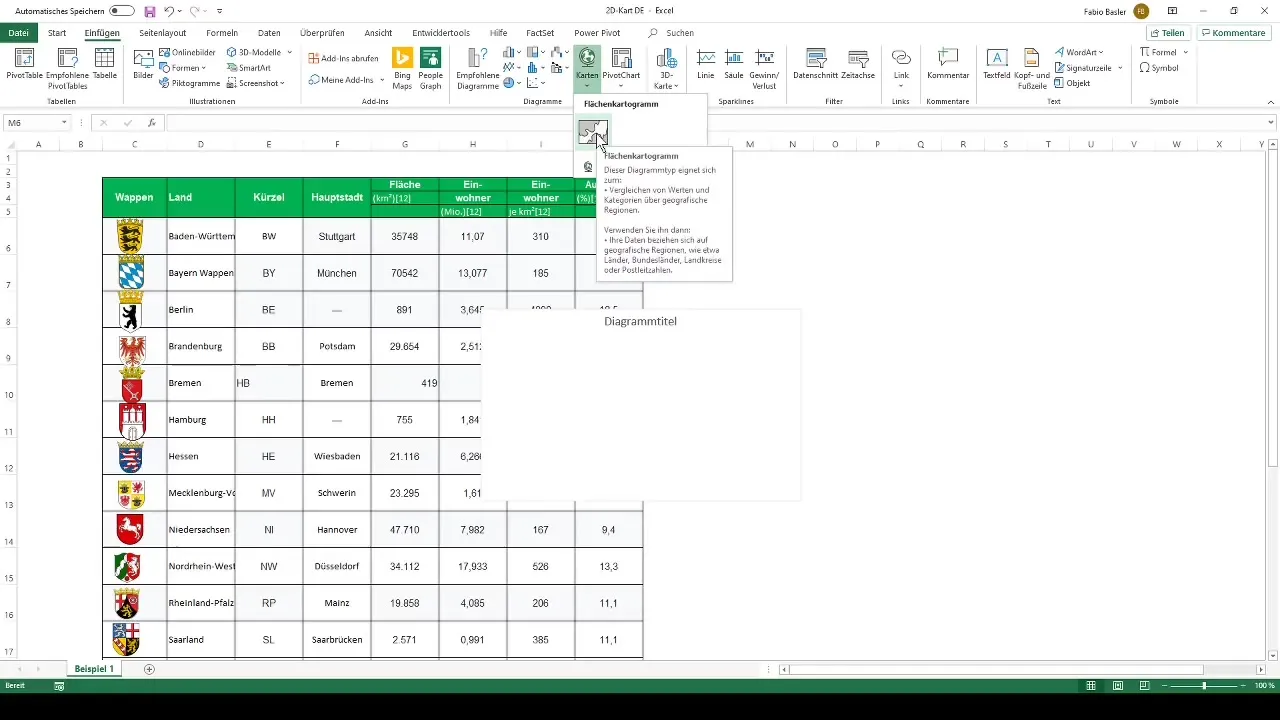
Korak 4: Uporaba pomožne tabele
V alternativnem pristopu ustvarite pomožno tabelo. Zvezne dežele izberete v enem stolpcu in v naslednjem stolpcu vnesete pripadajoče število prebivalcev. Ti dve stolpci nato izberete za kartografski diagram.
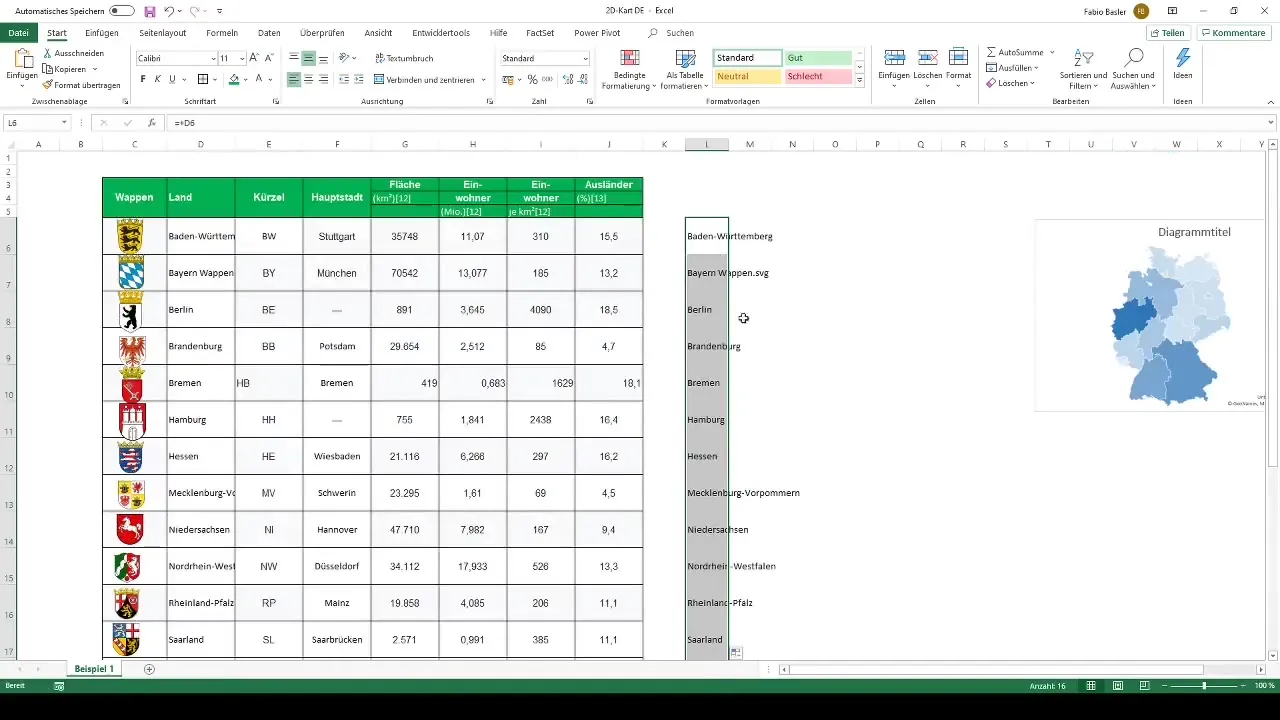
Korak 5: Ustvarjanje kartografskega diagrama
Ko so ustrezni podatki izbrani, lahko neposredno kliknete na "Kartografski diagram". Excel bo nato ustvaril površinski kartogram, ki bo vizualiziral zvezne dežele Nemčije glede na izbrani kazalnik.
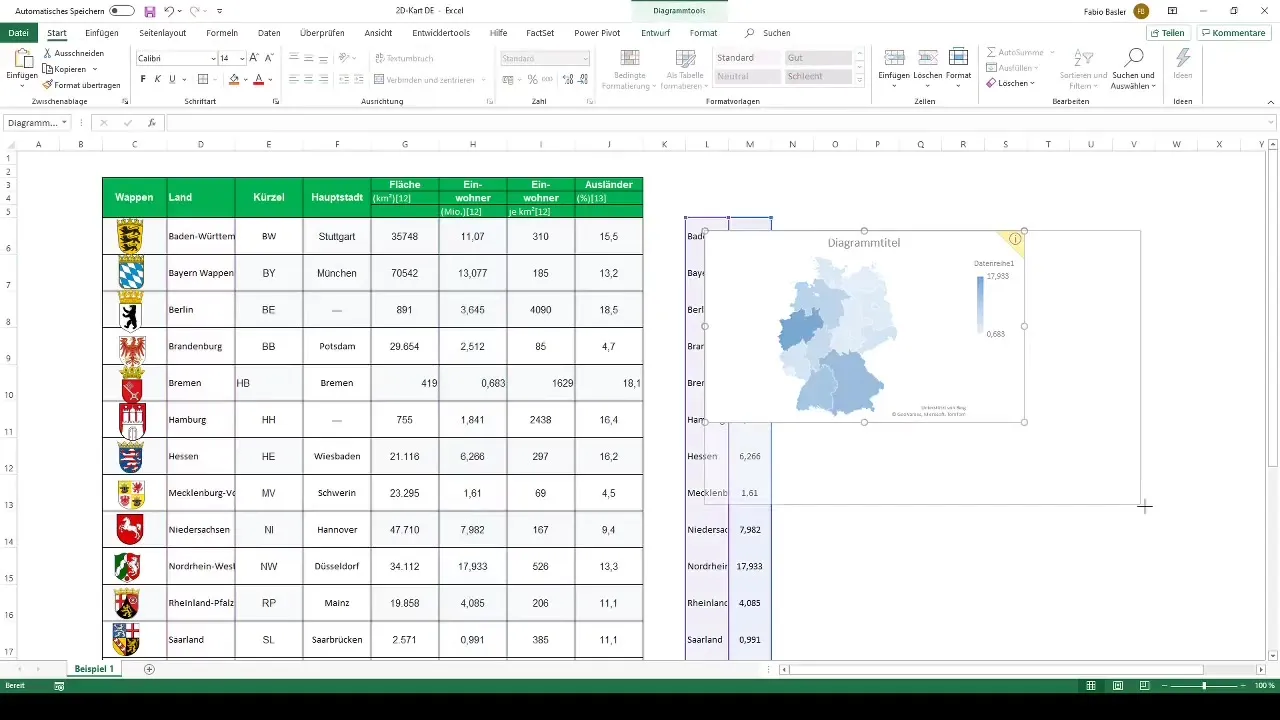
Korak 6: Prilagajanje diagrama
Za nadaljnje optimiranje diagrama pojdite na "Oblikuj podatkovne vrste", tako da z desnim klikom na diagram. Tu lahko prilagodite napis kart, da poskrbite, da so imena zveznih dežel dobro berljiva.
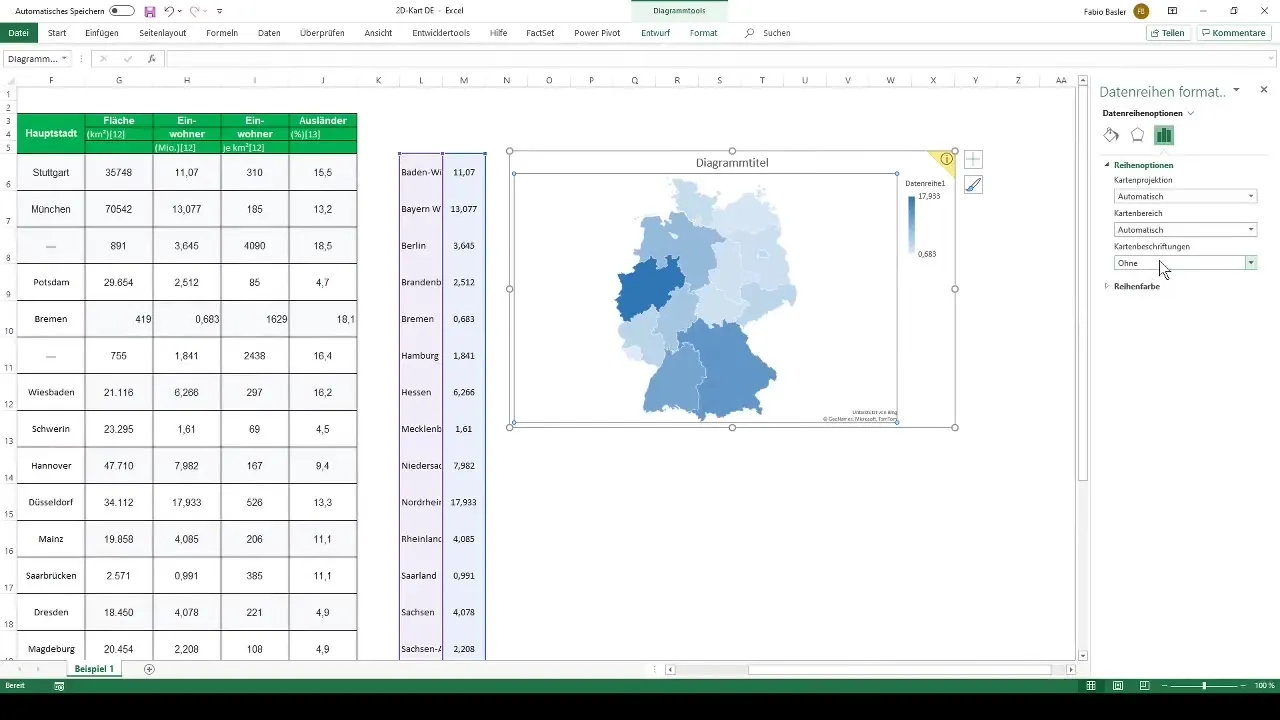
Korak 7: Optimizacija oznak
Pogosta težava je, da daljša imena zveznih dežel ali manjše površine morda niso v celoti vidne. Velikost prikaza lahko prilagodite za izboljšanje berljivosti, čeprav v Excelu ni avtomatske rešitve.
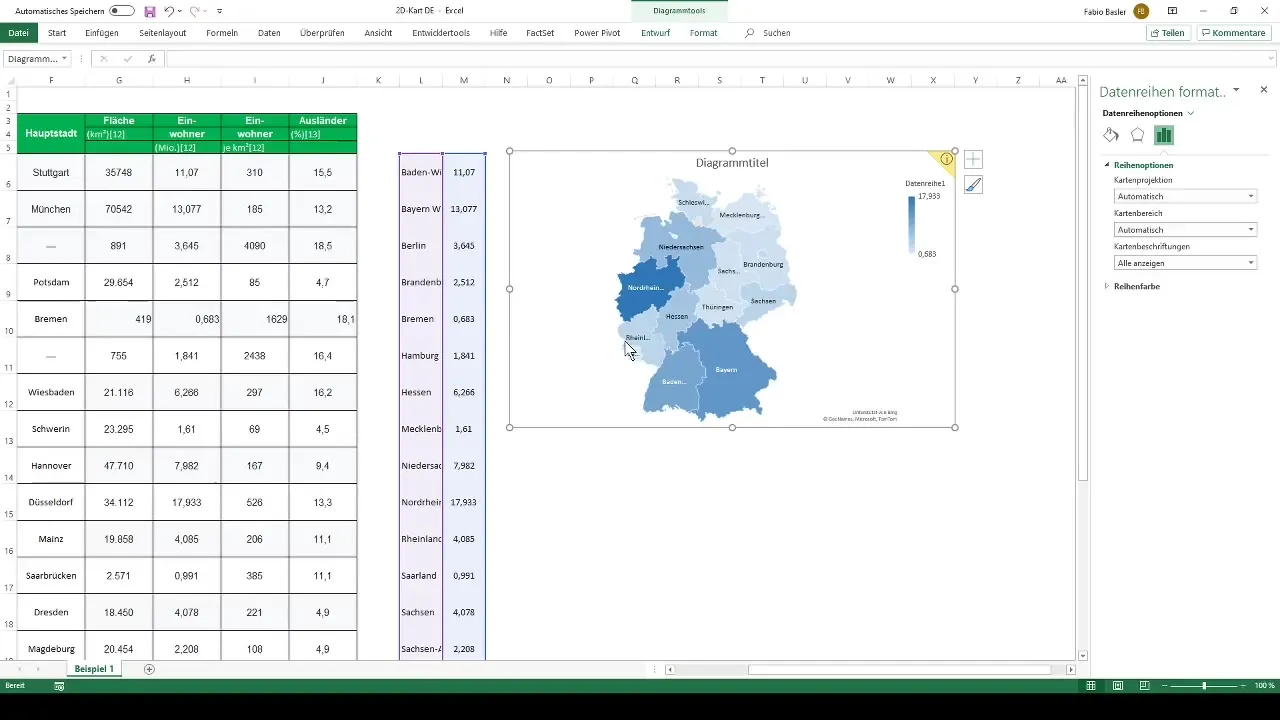
Korak 8: Prilagajanje barvne zasnove
Pri prikazu podatkov lahko izberete različne barvne zasnove. Excel ponuja zaporedno dvobarvno oblikovanje in razpršeno trubarvno oblikovanje. Glede na cilj vaše predstavitve lahko izberete ustrezno barvno shemo zase.
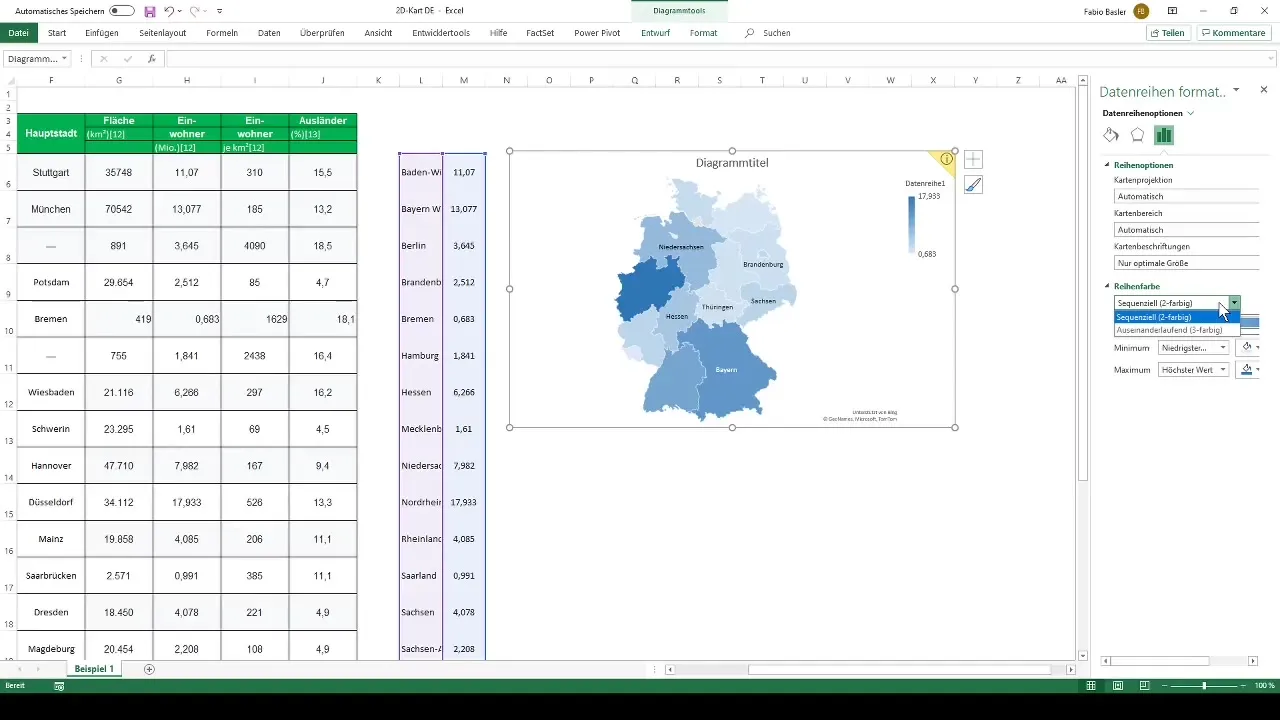
Povzetek
Za ustvarjanje 2D kartografskega diagrama v Excelu za Nemčijo najprej skrbno strukturirajte svoje podatke in izberite pravo vrsto diagrama. Imate različne možnosti prilagajanja diagrama, da se vaši podatki ne bodo le informativni, ampak tudi privlačno predstavljeni. Z dodajanjem oznak in izbiro pravih barv lahko povečate jasnost in vizualni učinek vaše predstavitve.
Pogosta vprašanja
Kako ustvarim kartografski diagram v Excelu?Da ustvarite kartografski diagram v Excelu, pojdite na zavihek "Vstavi" in izberite kartografski diagram. Poskrbite, da so vaši podatki predhodno pravilno pripravljeni.
Katere podatke potrebujem za kartografski diagram?Potrebujete tabelo z geografskimi kategorijami (npr. zvezne dežele) in pripadajočimi številkami (npr. prebivalci).
Kako prilagodim postavitev svojega kartografskega diagrama?Diagram lahko prilagodite s klikom desne tipke miške, tako da oblikujete podatkovne vrstice ter prilagodite oznake in barve po svojih željah.
Zakaj so nekatera imena zveznih dežel odrezana?To se lahko zgodi, če so površine premajhne ali imena preveč dolga. Poskusite spremeniti velikost diagrama ali izbrati drugačen način vizualizacije.
Katera barvna shema je primerna za kartografske diagrame?Izbirate lahko med zaporednimi dvobarvnimi ali različnimi trefaznimi dizajni, odvisno od vrste podatkov, ki jih želite vizualizirati.


